
インテル Core Ultra プロセッサーを搭載した最新機種のレビュー記事はこちらをご覧ください。
日本HP の HP Spectre x360 16-f (2022年モデル) [以下、HP Spectre x360 16 と記載] は、第12世代インテル Core プロセッサーを搭載した 16インチサイズの大画面コンバーチブルノートPC です。
大画面のコンバーチブルタイプは扱いにくさがあると思いきや意外に使用感も快適です。
とくに、画面が大きいぶん表示される文字が見やすく映像もキレイ! 同梱のMMPアクティブペンでイラストやデッサンを作成したり、複数のウィンドウを並べた使いかたやオンライン会議などにも活用できます。
また、デザイン面では Spectreシリーズらしい洗練されたシックで高級感あるイメージに仕上げられています。
性能・デザイン・使いやすさなど、多くのユーザーが高い所有満足度を得られるデバイスといえるでしょう。
- 第12世代インテル Core プロセッサーを搭載
- シックで高級感あるデザイン
- アスペクト比(画面縦横比)16:10 のディスプレイ(高輝度&高精細&広色域)
- 「光沢」の美しさと「非光沢」の画面映り込み低減を兼ね備えたアンチリフレクションコーティングの採用
- 高級オーディオメーカーの Bang & Olufsen サウンドシステム搭載(クアッドスピーカー)
- 5MP IR カメラ(約500万画素)&指紋認証センサーを標準搭載
- キー操作でカメラをオン/オフできる
- HP MPP アクティブペンを同梱
- 長時間駆動可能なバッテリー
レビューではメーカーからお借りした実機を試用し、前半で外観デザイン/ディスプレイ/キーボードなどをチェック、後半では各種ベンチマークを使った性能評価を行います。

【 目 次 】
レビューは 2022年12月26日時点の内容です。
スペック構成
HP Spectre x360 16 は、CPU/メモリ/ディスプレイなどのスペックにより「パフォーマンスモデル」と「パフォーマンスプラスモデル」がラインナップしています。
おもなスペックは以下のとおり。
| シリーズ名 | HP Spectre x360 16-f1000 シリーズ | |
| モデル | パフォーマンスモデル | パフォーマンスプラスモデル |
| OS | Windows 11 Pro | |
| CPU | インテル Core i7-12700H プロセッサー | インテル Core i7-1260P プロセッサー |
| メモリ | 16GB オンボード (3200MHz, DDR4) | 32GB オンボード (3200MHz, DDR4) |
| ストレージ | 1TB SSD (PCIe NVMe M.2) | 2TB SSD (PCIe NVMe M.2) |
| ディスプレイ | 16.0インチ・3K+ ブライトビュー (光沢)・IPSタッチディスプレイ (3072×1920 / 16:10 / 400nit / 226ppi) ※アンチリフレクションコーティング仕様 |
16.0インチ・UHD+ ブライトビュー (光沢)・OLEDタッチディスプレイ (3840×2400 / 16:10 / 400nit / 283ppi) ※アンチリフレクションコーティング仕様 |
| グラフィックス | インテル Iris Xe グラフィックス (CPUに内蔵) | インテル Arc A370M グラフィックス |
| ワイヤレス | IEEE 802.11ax (Wi-Fi 6E対応)、 Bluetooth 5.3 | |
| カメラ | HP True Vision 5MP IRカメラ 約 500 万画素 | |
| バッテリー駆動時間 | 最大 約15時間 | 最大 約9時間 |
| Windows Hello | 顔認証/指紋認証 | |
| 本体サイズ(W×D×H) | 約 358×246×18.9 mm (最薄部) | |
| 本体質量 | 約 1.96 kg | |
各モデルの詳しいスペックや価格など最新情報は日本HP公式サイトをご確認ください。

HP Spectre x360 16-f
(2022年モデル)
税込 22万円台から
【広告】【提供:株式会社日本HP】
当サイトでは日本HP公式オンラインストア「HP Directplus」で使える最大7%オフ特別クーポンを提供中です。
外観チェック
シックで高級感あるデザイン
HP Spectre x360 16 は、Spectre シリーズらしい所有欲を満たしてくれるシックで高級感あるデザインです。


筐体の素材はリサイクル・アルミニウム。表面はサラサラした感触で上質感がありリサイクルであることを感じさせません。もちろん、堅牢性(頑丈さ)にもすぐれています。
筐体のカラーはアッシュブラックのみ。筐体の周囲に施されたペールブラス(淡い黄銅)がアクセントになっています。



筐体周囲のペールブラスに対し、天面中央の hp スラッシュロゴがシルバーのクロームメッキでデザインされているところもポイント。
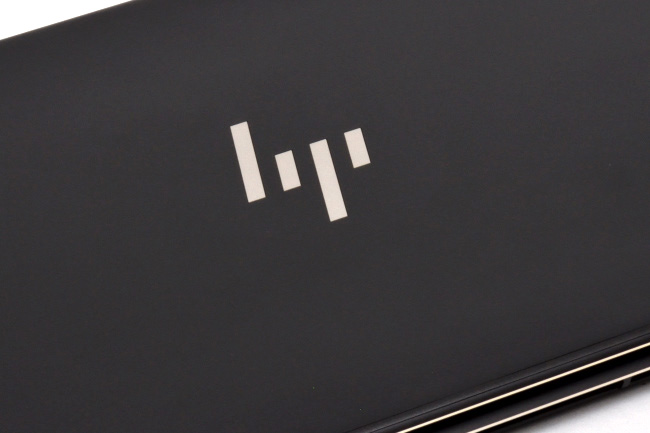
16インチサイズでも筐体はスリムです。


スリムなボディ
底面は剛性を重視した「ユニボディ」の構造で、見た目もスッキリしています。


ゴム足は前後に平行して実装されており本体の安定性は良好です。
排気口は、背面側のヒンジのあいだに実装されています。

なお、背面側のゴム足は排気口から出された温かい空気が再び吸気口に入り込むのを防ぐ役割も兼ねています。

スタイル自在に使える
HP Spectre x360 16-f は天面を回転させることでスタイル自在に使えます。

ノートパソコン
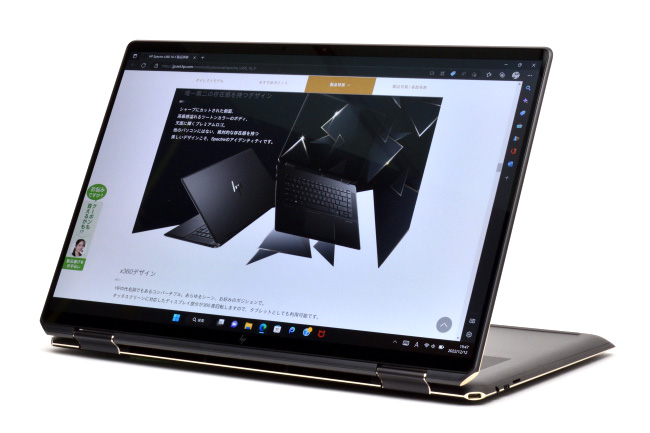
スタンド

テント
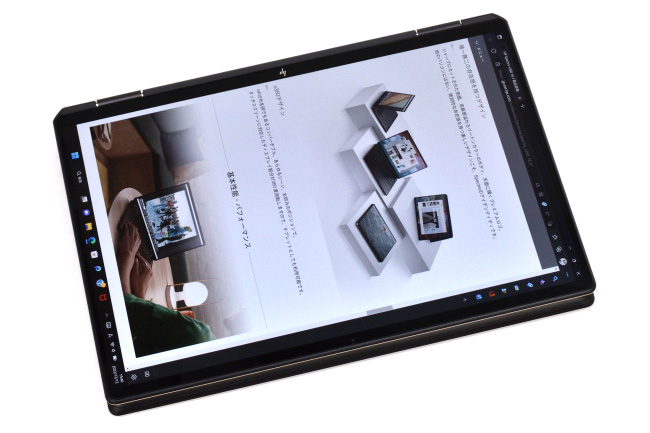
タブレット

フラット(画面共有に便利)
画面が大きいぶん天面の回転はやりにいと思いきや意外に扱いやすいです。コンバーチブルタイプがはじめてのユーザーも慣れてくれば問題なく扱えると思います。
インターフェースは必要十分
HP Spectre x360 16 は必要十分なインターフェースを実装しています。

左側面
①ヘッドフォン出力 / マイク入力コンボポート
②HDMI 2.1出力端子
③SuperSpeed USB Type-A 10Gbps

左側面
④microSDカードスロット
⑤Thunderbolt 4 with USB4 Type-C 40Gbps ×2
⑥電源コネクタ
以下、USBポートについての補足です。
左側面の USB Type-A ポートはカバー付きでアクセスするときはカバーを開くようにしてコネクタを挿し込みます。

また、USB Type C は映像出力や PD充電器に対応しています。
ただし、 PD充電については同梱の電源アダプターの出力ワット数が 135W のため PD充電器や USB Type-Cケーブルも相応のモノが必要です。電源を安定供給するためにも標準アダプターの使用をおすすめします。
Bang & Olufsen クアッドスピーカーを搭載
スピーカーは Bang & Olufsen クアッドスピーカーを搭載。キーボード左右と 底面部 前面側の左右に合計4基実装されています。
 キーボード左右のスピーカー
キーボード左右のスピーカー
 底面部スピーカー
底面部スピーカー

底面部スピーカー(拡大)
Bang & Olufsen クアッドスピーカーでは低音域から高音域まで広い音域を再現しており、高音質サウンドを体感できます。
電源ボタンはキーボード上にレイアウト
電源ボタンはキーの一部として[delete]キーの左隣りにレイアウトされています。

電源ボタンは LED内蔵
使用中に間違って電源ボタンを押しても短押し(1秒未満くらい)なら無反応です。ただし、1,2秒程度ならスリープへ移行し、さらに長押しすると強制的に電源オフされます。
顔認証カメラと指紋認証センサー搭載
HP Spectre x360 16 は顔認証カメラと指紋センサーを搭載しています。

顔認証でサインイン

指紋認証でサインイン
顔認証と指紋認証は併用が可能です。たとえば、自宅では顔認証を使用し、外出先などでマスクを着用しているときは指紋認証といったかたちで使い分けができます。
また、HP Spectre x360 16 のカメラは 5MP (約500万画素) の高画質カメラです。高画質カメラを活用できるインテリジェントカメラ機能「HP GlamCam」もインストールされています。
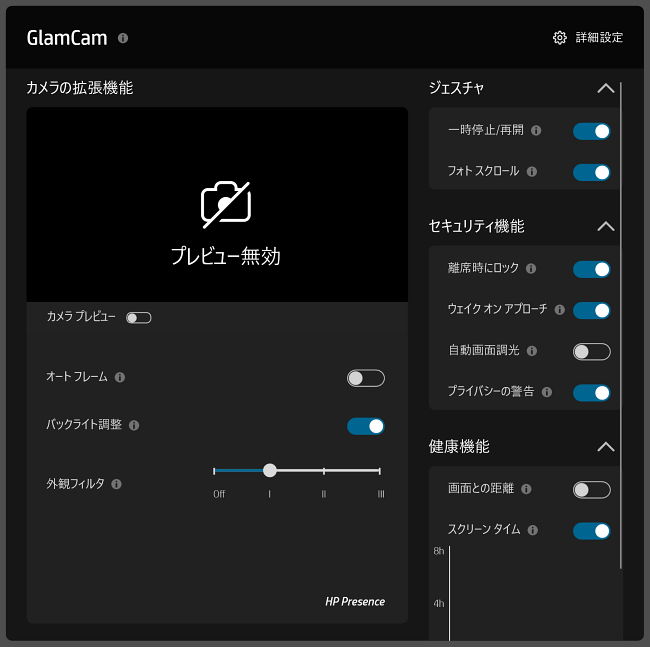
HP GlamCam は付属ソフト「HP Command Center」のメニューから設定できる
高画質な映像にオートフレームやライティング補正を行い、オンライン会議などで自分自身のくっきりとした表情を相手側に伝えることができます。自分自身の表情がはっきりと相手側に伝われることで、コミュニケーションも円滑になる点が大きなメリットです。
さらに、動画や写真のジェスチャ操作機能や離席時オートロックなどセキュリティ機能も搭載されています。
HP GlamCam のおもな機能は以下のとおり。
| 機能 | 説明 |
|---|---|
| オートフレーム | 自分の顔が映像の中心になるように補正する機能。たとえばデスクの端に移動してもカメラを見れば自分の顔が映像の中心に補正される。自分の表情を常に相手側に伝えたいときに便利。 |
| バックライト調整 | 室内の照明が少し暗いときでも自分の顔を明るく補正する機能。自分の表情をはっきり伝えたいときに便利。 |
| 外観フィルタ | 自分の表情をキレイに伝える機能。自分の表情を明るく伝えたいときに便利。 |
| ジェスチャ・一時停止/再開 | 手のジェスチャでビデオ再生を一時停止したり再開したりできる。 |
| ジェスチャ・フォトスクロール | 手のジェスチャで写真をスクロールできる。(Microsoftフォト アプリのみ有効) |
| 離席時にロック | PCから離れると自動的にPCがロックされる。 |
| ウェイク オン アプローチ | PCに近づく(カメラがユーザーを認識)するとPCロックが解除される。 |
| 自動画面調光 | モニターから目を離すと画面が暗くなる。 |
| プライバシーの警告 | ほかの人が画面の内容を見ようとしたときにアラート表示または画面をぼかす。スヌーズ機能でアラートを15分間停止する設定も可能。 |
キーボード上からカメラやマイクを遮断できる
HP Spectre x360 16 はキーを押すだけでカメラ遮断やマイク・ミュートに切り替えられます。
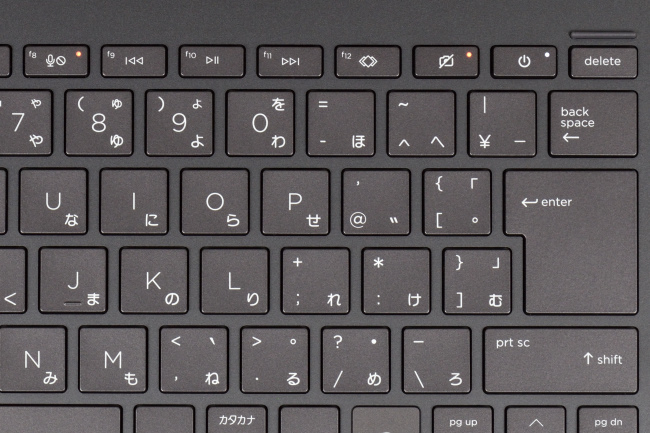
カメラ有効/無効 切り替えキーは電源ボタンの左
マイク有効/無効 切替キーは[f8]
LED点灯時は無効(カメラやマイクは使えない)
オンライン会議などで、カメラやマイクをオフにしたいとき、キーボード上で瞬時に操作できます。
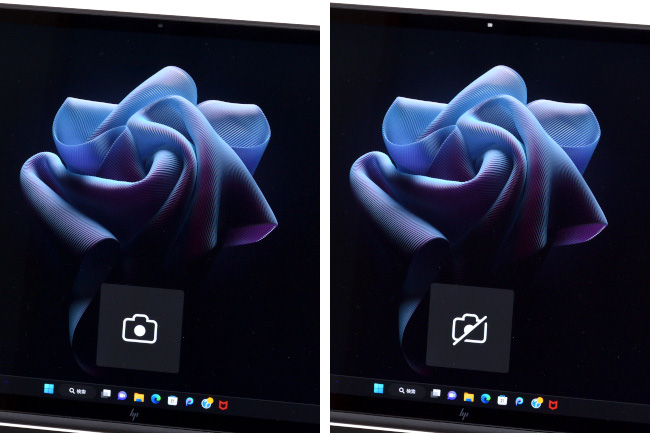
左の画像:シャッターを開いてカメラ有効
右の画像:シャッターを閉じてカメラを遮断
なお、カメラやマイクの有効/無効を切り替える際は、画面上に数秒程度 カメラまたはマイクの状態アイコンが表示されます。
大画面でもスリムボディ
本体の大きさのイメージです。本体の上に A4コピー用紙と B5版ノートを載せています。

16インチサイズでも本体は思ったほど大きさを感じません。
本体を閉じたときの高さのイメージです。

本体の高さを CD ケース(通常サイズ)2枚と比較
(通常サイズの CDケースの厚さは 10mm)
本体の高さは実測で 約17(最前面の最薄部)~21(最厚部) mm。最厚部でも CDケース 2枚程度でスリムです。
本体や電源アダプターなどの重量を実測します。

・本体:1,948
・電源アダプター:339g
・電源コード:107g
・ウォールマウントプラグ:41g
本体の重量はそれなりにありますが、部屋間の移動はもちろんのこと外出先への持ち出しも十分可能です。
電源アダプターの最大出力は 135W。ハイパワーなだけに大きさは それなりにデカいです。


なお、電源アダプターはウォールマウントプラグを装着することでコンセントに直付けできます。

ディスプレイのチェック
高精細で自然な色合いのディスプレイ
レビュー機のディスプレイは SAMSUNG製の OLED(有機EL)パネルです(型番:SDC415C)。
ディスプレイに描画される映像は高精細で自然な色合いです。とくに、OLED パネルはコントラスト比が高く、黒をより黒く表現できるため映像全体を鮮明に描画することができます。

画像の表示例(その1)

画像の表示例(その2)
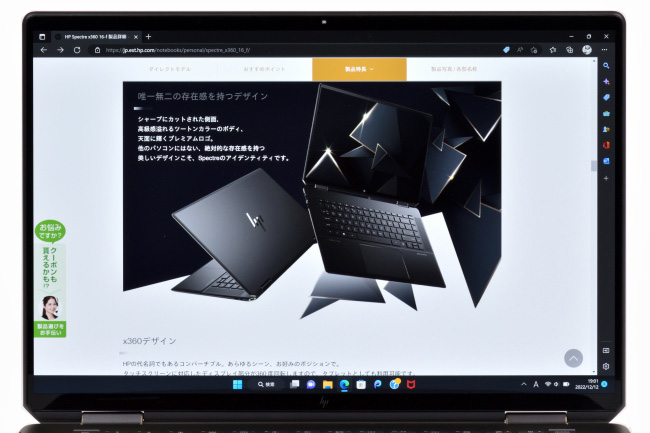
テキストの表示例
HP Spectre x360 16 のアスペクト比(画面の縦横比)は 16.:10。これまでノートパソコンの主流だった 16:9 のアスペクト比にくらべ縦方向の表示領域が多いぶんネット検索やオフィスソフトなどで内容確認がしやすくなるメリットがあります。
また、HP Spectre x360 16 には用途に合わせてカラーバランスを最適化できる「HP Display Control」が搭載されています。
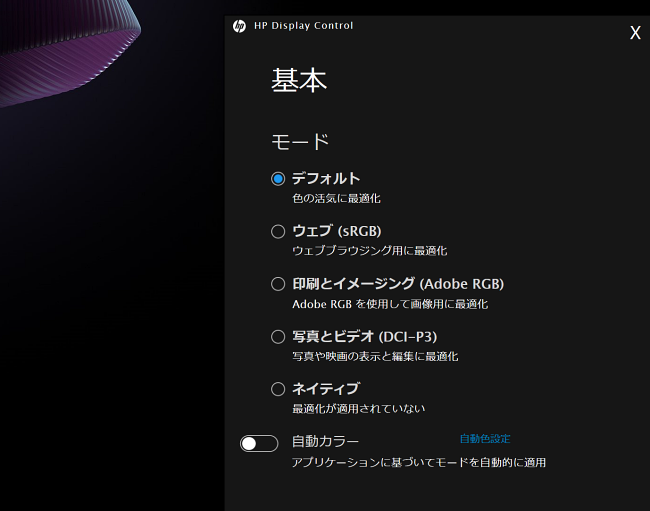
HP Display Control
輝度は実測でディスプレイの明るさ設定 100 のとき「345 nit」(仕様は 400 nit)。仕様にくらべると輝度は低いですが見た目はかなりの明るさを感じます。
トーンカーブはわずかにうねっていますが RGBともに理想的な45度の直線に近い形状です。
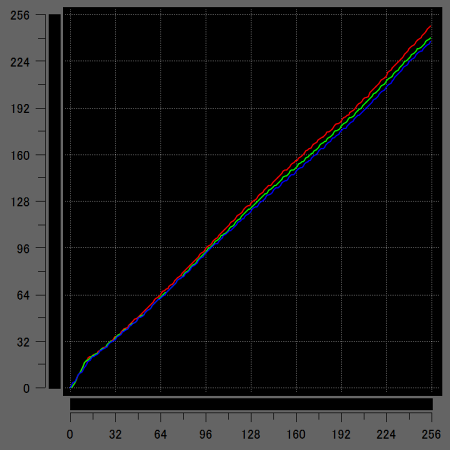
トーンカーブ
[HP Display Control「デフォルト」設定時]
(キャリブレーションツール「i1Display Pro」で計測)
色域は以下のとおりです。
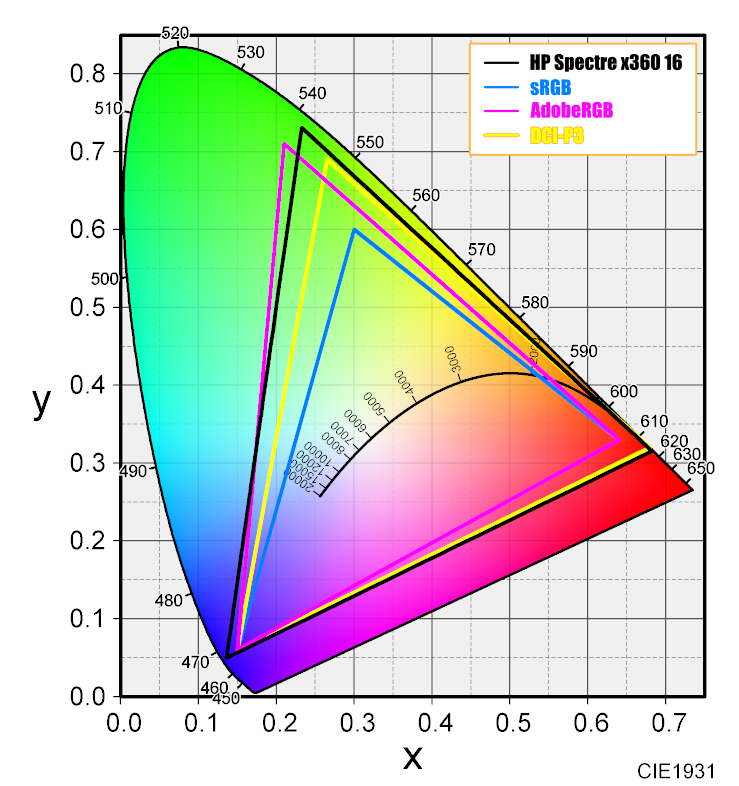 色域
色域
[HP Display Control「デフォルト」設定時]
(色度図作成ソフト「ColorAC」にて作成)
なお、下記表は「デフォルト」のほか「印刷とイメージング (Adobe RGB)」「写真とビデオ (DCI-P3)」の色域の計測結果です。
| 規格 | デフォルト | 印刷とイメージング (Adobe RGB) |
写真とビデオ (DCI-P3) |
|||
|---|---|---|---|---|---|---|
| カバー率 | 比 | カバー率 | 比 | カバー率 | 比 | |
| sRGB | 100.0% | 154.7% | 100.0% | 144.9% | 100.0% | 144.9% |
| Adobe RGB | 97.5% | 114.6% | 99.8% | 107.4% | 92.8% | 107.4% |
| DCI-P3 | 99.9% | 114.0% | 93.5% | 106.8% | 99.9% | 106.8% |
色域も広く、色再現性にもすぐれています。
ただし、上記計測結果のとおり、HP Display Control の設定を切り替えても大きな違いはありませんでした。シビアな色再現が必要なときでも設定は「デフォルト」のままでもよさそうです。
左右のベゼルは狭額縁
ベゼルは狭額縁です。

とくに、左右のベゼルは鉛筆の太さより細く画面周りがスッキリしています。
映り込みは気にならないかも
HP Spectre x360 16 のディスプレイはアンチリフレクションコーティングが施されています。


映り込みはそれなりにある
上記写真のとおり映り込みはほとんど気になりません。
広い視野角
視野角をチェックします。

正面

右側 ディスプレイ面から30度の角度

上側 ディスプレイ面から30度の角度
水平方向、垂直方向ともに視野角は広いです。斜めから見ても映像をはっきり確認できます。
キーボード&タッチパッドのチェック
タイピングしやすいキーボード
HP Spectre x360 16 のキーボードレイアウトは標準的です。
キートップの英数字は大きい文字で見やすく視認性もすぐれています。

キートップは中央部分が少しへこんだ形状。感触は少しツルツルして質感も良好です。

キーピッチ(キートップの中心から隣りのキートップの中心までの距離)は実測で およそ19mm(仕様も 19mm)。

キーストロークは仕様で 1.3mmですが、浅すぎる感じはありません。

タイプ音は「タクタク」という音。音の大きさはフツウ。
キーを押し込む強さや押し込んだあとの跳ね返りの感覚もちょうど良く、シッカリとした打鍵感でタイピングできます。
キーボードにはバックライトを搭載
キーボードにはバックライトが搭載されています。
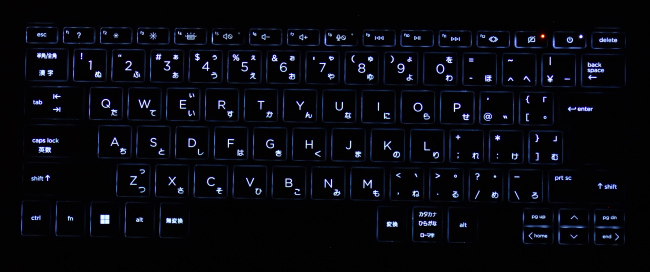
キーボード・バックライトの明るさは、2段階で切り替えできます。
[f4]キー押下:点灯(明)→点灯(暗)→オフ
質感のよいパームレスト
パームレストはサラサラとした感触で上質感があります。

指紋や皮脂の跡は目立たちやすいですが、気になるときは柔らかいクロスなどでこまめに手入れするとよいでしょう。
スベリもなめらかで反応の良いタッチパッド
タッチパッドはクリックボタンが一体化したタイプです。

タッチパッドのサイズ感
サイズが大きく手触りも良好、なめらかなスベリで指2本あるいは3本を使ってのジェスチャー操作もスムーズです。
アクティブペンのチェック
HP Spectre x360 16 に同梱されているアクティブペンは「HP MPP アクティブペン」(カラー:ブラック)です。

4096段階の筆圧と傾き検知に対応しており、繊細かつ なめらかなタッチで描き心地も良好です。

HP Spectre x360 16 には、クリエイティブツールパッケージ「HP Palette」がインストールされています。とくにツールのスケッチ・描画アプリケーション「Concepts」は使い勝手がよく、アクティブペンとの相性も良好です。
ちなみに、上記写真のように Surface Dial などの左手デバイスも Bluetooth でペアリングすればスケッチ・描画アプリケーション「Concepts」で活用できます。
なお、HP MPP アクティブペンは充電式です。

充電中はペン上部のLEDがオレンジに点灯
充電完了すると白色点灯に切り替わる

ペンの上部をスライドさせれば充電用ポートが出てくる
HP MPP アクティブペンには充電用ケーブルは同梱されていません。必要に応じて USB Type-A to Type-C ケーブルなどを別途用意する必要があります。スマホの充電ポートが USB Type-C ならスマホの充電器を利用できると思います。
アクティブペンは、画面右側にマグネット式でくっつけられます。

くっつく強度は意外に強い
マグネットの強度は意外に強く、ペンの紛失防止に役立ちます。
ベンチマークによる性能評価
ベンチマークでは HP Spectre x360 16 の CPU・グラフィック・ストレージ性能のほかバッテリー性能や総合的なパフォーマンスを評価します。
なお、レビューではパフォーマンスプラスモデルを試用しています。
レビュー機の基本スペック
| OS | Windows 11 Pro |
|---|---|
| CPU | インテル Core i7-1260P |
| メモリ | 32GB オンボード (3200MHz, DDR4) |
| ストレージ | 2TB SSD (PCIe NVMe M.2) |
| グラフィックス | インテル Arc A370M グラフィクス |
評価に使用したベンチマークは以下のとおりです。
| 評価項目 | 使用するベンチマーク |
|---|---|
| CPU性能 | CINEBENCH R20[CPUのレンダリング性能評価] |
| CPU Mark (PassMark PerformanceTest)[CPU性能の総合評価] | |
| グラフィック性能 | 3DMark (Fire Strike, Time Spy) |
| ドラゴンクエストX[軽量級のゲーム] | |
| ファイナルファンタジーXIV: 漆黒のヴィランズ[中量級のゲーム] | |
| ファイナルファンタジーXV[重量級のゲーム] | |
| ストレージ性能 | CrystalDiskMark |
| 総合的なパフォーマンス | PCMark 10 |
| バッテリー | BatteryInfoView(バッテリー残量測定用) |
なお、ベンチマークの実行にあたっては付属のソフトウェア「HP Command Center」のシステムコンロトール/デバイスモードを「スマートセンス」と「パフォーマンスモード」の 2モードで実施しています。
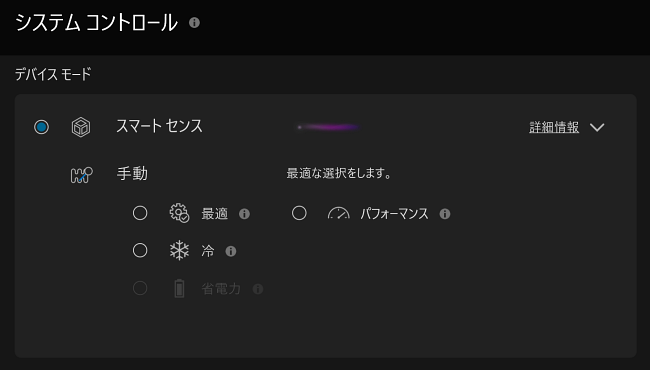
HP Command Center
各モードの説明は以下のとおり。
| デバイスモード | 説明 |
|---|---|
| スマートセンス | 動作中のアプリやパソコンの配置、バッテリー状態に基づいて、ファン/パフォーマンス/温度を最適化する。 |
| 手動・最適 | ファン/パフォーマンス/温度のバランスを最適化する。 |
| 手動・パフォーマンスモード | ファンの回転数を上げることで本体内部の温度上昇を抑制してパフォーマンスを維持する。CPU使用率の高いアプリに最適なモード。 |
| 手動・冷 | ファンの回転数を上げ CPUのパフォーマンスを下げることでデバイスの温度を下げる。デバイスの表面が温かいときに最適なモード。 |
CPU性能
CPU性能は CINEBENCH R20 と CPU Mark(PassMark PerformanceTest) のベンチマークスコアで評価します。
性能レベルを把握するため下記 CPU のスコアと比較します。
・インテル Core i7-12700H プロセッサー
・インテル Core i7-1260P プロセッサー
・インテル Core i5-1240P プロセッサー
・インテル Core i7-1255U プロセッサー
・インテル Core i5-1235U プロセッサー
・インテル Core i7-1165G7 プロセッサー
・インテル Core i5-1135G7 プロセッサー
・AMD Ryzen 7 5825U プロセッサー
・AMD Ryzen 5 5625U プロセッサー
・AMD Ryzen 7 5800U プロセッサー
・AMD Ryzen 5 5600U プロセッサー
※当サイトで計測したスコアの平均値
■CINEBENCH R20
| CPU | |
|---|---|
| Core i7-12700H |
5159 pts
|
| Core i7-1260P(レビュー機/パフォーマンス) |
4243 pts
|
| Ryzen 7 5825U |
4148 pts
|
| Core i7-1260P |
3556 pts
|
| Ryzen 7 5800U |
3535 pts
|
| Core i7-1260P(レビュー機/スマートセンス) |
3447 pts
|
| Core i5-1240P |
3412 pts
|
| Ryzen 5 5600U |
2999 pts
|
| Ryzen 5 5625U |
2974 pts
|
| Core i5-1235U |
2809 pts
|
| Core i7-1255U |
2156 pts
|
| Core i7-1165G7 |
1908 pts
|
| Core i5-1135G7 |
1783 pts
|
■CPU Mark (PassMark PerformanceTest)
| CPU Mark | |
|---|---|
| Core i7-12700H |
25710
|
| Core i7-1260P(レビュー機/パフォーマンス) |
21735
|
| Ryzen 7 5825U |
20422
|
| Core i7-1260P |
19031
|
| Core i7-1260P(レビュー機/スマートセンス) |
19018
|
| Ryzen 7 5800U |
18835
|
| Core i5-1240P |
17932
|
| Ryzen 5 5600U |
16487
|
| Ryzen 5 5625U |
16291
|
| Core i7-1255U |
13140
|
| Core i5-1235U |
12919
|
| Core i7-1165G7 |
11270
|
| Core i5-1135G7 |
10823
|
レビュー機のスコアは優秀です。
スマートセンスモードでも平均値相当のスコアが出ており保有している性能をしっかり発揮できている印象です。ふだん使いはもちろんのこと負荷の高い処理もパワフルにこなせることでしょう。
また、パフォーマンスモードにすることで よりパワフルなパフォーマンスが期待できます。ただし、消費電力にも影響するため通常は「スマートセンス」で使用しつつ、パワーが必要な処理では「パフォーマンス」に切り替える使いかたが良いでしょう。
なお、モードの切り替えは HP Command Center で設定変更するだけでOKです(Windows 再起動の必要はありません)。
グラフィック性能
グラフィック性能はゲーム系のベンチマークで性能評価を行います。
評価にあたっては、グラフィックス性能レベルを把握するため当サイトでレビューした下記グラフィックスのスコアと比較します。
・NVIDIA GeForce GTX 1650
・NVIDIA GeForce MX350
・インテル Iris Xe グラフィックス(Core i7-12700H搭載機)
・インテル Iris Xe グラフィックス(Core i7-1260P搭載機)
・インテル Iris Xe グラフィックス(Core i5-1240P搭載機)
・インテル Iris Xe グラフィックス(Core i7-1255U搭載機)
・インテル Iris Xe グラフィックス(Core i5-1235U搭載機)
・AMD Radeon グラフィックス(Ryzen 7 5825U搭載機)
・AMD Radeon グラフィックス(Ryzen 5 5625U搭載機)
・AMD Radeon グラフィックス(Ryzen 7 5800U搭載機)
・AMD Radeon グラフィックス(Ryzen 5 5600U搭載機)
※当サイトで計測したスコアの平均値
3DMark
3DMark は、Fire Strike と Time Spy のベンチマーク結果を掲載します。
■Fire Strike
Fire Strike は DirectX 11 を使用したハイパフォーマンスゲーミングPC向けのグラフィックス性能テストです。
| 3DMark Fire Strike | |
|---|---|
| GeForce GTX 1650 |
8992
|
| インテル Arc A370M(レビュー機/スマートセンス) |
6641
|
| インテル Arc A370M(レビュー機/パフォーマンス) |
6636
|
| インテル Iris Xe(Core i7-1260P) |
4911
|
| インテル Iris Xe(Core i5-1240P) |
4134
|
| GeForce MX350 |
3992
|
| インテル Iris Xe(Core i7-12700H) |
3809
|
| インテル Iris Xe(Core i7-1255U) |
3577
|
| AMD Radeon(Ryzen 7 5825U) |
3493
|
| AMD Radeon(Ryzen 7 5800U) |
3491
|
| インテル Iris Xe(Core i5-1235U) |
3368
|
| AMD Radeon(Ryzen 5 5625U) |
2995
|
| AMD Radeon(Ryzen 5 5600U) |
2971
|
■Time Spy
Time Spy は DirectX 12 を使用したハイパフォーマンスゲーミングPC向けのグラフィックス性能テストです。
| 3DMark Time Spy | |
|---|---|
| GeForce GTX 1650 |
3715
|
| インテル Arc A370M(レビュー機/パフォーマンス) |
3613
|
| インテル Arc A370M(レビュー機/スマートセンス) |
3498
|
| インテル Iris Xe(Core i7-1260P) |
1855
|
| インテル Iris Xe(Core i7-12700H) |
1644
|
| インテル Iris Xe(Core i5-1240P) |
1512
|
| インテル Iris Xe(Core i7-1255U) |
1437
|
| GeForce MX350 |
1417
|
| AMD Radeon(Ryzen 7 5825U) |
1408
|
| AMD Radeon(Ryzen 7 5800U) |
1364
|
| インテル Iris Xe(Core i5-1235U) |
1316
|
| AMD Radeon(Ryzen 5 5625U) |
1189
|
| AMD Radeon(Ryzen 5 5600U) |
1127
|
ドラゴンクエストX[軽量級のゲーム]
ドラゴンクエストX のベンチマーク結果です。
| ドラゴンクエストX | |
|---|---|
| GeForce GTX 1650 |
18361
|
| GeForce MX350 |
14034
|
| AMD Radeon(Ryzen 7 5825U) |
10840
|
| AMD Radeon(Ryzen 7 5800U) |
10644
|
| AMD Radeon(Ryzen 5 5600U) |
9998
|
| インテル Iris Xe(Core i7-1260P) |
9820
|
| インテル Arc A370M(レビュー機/パフォーマンス) |
9745
|
| AMD Radeon(Ryzen 5 5625U) |
9531
|
| インテル Arc A370M(レビュー機/スマートセンス) |
9487
|
| インテル Iris Xe(Core i7-1255U) |
8290
|
| インテル Iris Xe(Core i7-12700H) |
7527
|
| インテル Iris Xe(Core i5-1240P) |
6792
|
| インテル Iris Xe(Core i5-1235U) |
6174
|
※最高品質/解像度 1920×1080 で実施
ファイナルファンタジーXIV: 漆黒のヴィランズ[中量級のゲーム]
ファイナルファンタジーXIV: 漆黒のヴィランズのベンチマーク結果です。
| 漆黒のヴィランズ | |
|---|---|
| GeForce GTX 1650 |
11415
|
| インテル Arc A370M(レビュー機/パフォーマンス) |
8220
|
| インテル Arc A370M(レビュー機/スマートセンス) |
7709
|
| インテル Iris Xe(Core i7-1260P) |
5752
|
| GeForce MX350 |
5421
|
| インテル Iris Xe(Core i5-1240P) |
4790
|
| インテル Iris Xe(Core i7-12700H) |
4426
|
| インテル Iris Xe(Core i7-1255U) |
4134
|
| AMD Radeon(Ryzen 7 5825U) |
4065
|
| AMD Radeon(Ryzen 7 5800U) |
3972
|
| AMD Radeon(Ryzen 5 5625U) |
3561
|
| AMD Radeon(Ryzen 5 5600U) |
3553
|
| インテル Iris Xe(Core i5-1235U) |
3027
|
※高品質(ノートPC)/解像度 1920×1080 で実施
ファイナルファンタジーXV[重量級のゲーム]
ファイナルファンタジーXV のベンチマーク結果です。
| ファイナルファンタジーXV | |
|---|---|
| GeForce GTX 1650 |
7881
|
| インテル Arc A370M(レビュー機/パフォーマンス) |
5024
|
| インテル Arc A370M(レビュー機/スマートセンス) |
4579
|
| インテル Iris Xe(Core i7-1260P) |
3915
|
| GeForce MX350 |
3906
|
| インテル Iris Xe(Core i5-1240P) |
3485
|
| AMD Radeon(Ryzen 7 5800U) |
3419
|
| AMD Radeon(Ryzen 7 5825U) |
3399
|
| インテル Iris Xe(Core i7-12700H) |
3233
|
| AMD Radeon(Ryzen 5 5625U) |
3141
|
| AMD Radeon(Ryzen 5 5600U) |
3099
|
| インテル Iris Xe(Core i7-1255U) |
3014
|
| インテル Iris Xe(Core i5-1235U) |
2553
|
※軽量品質/解像度 1280×720 で実施
インテル Arc A370M グラフィックスの性能は、GeForce GTX 1650 と GeForce MX350 のあいだくらいのようです。
レベル的にはエントリークラスで、CPU内蔵のインテル Iris Xe グラフィックスよりはマシといった印象でしょうか。
とはいえ、そこそこのグラフィックス・パフォーマンスが期待できるはずで、オンライン会議のほか写真・動画編集など高度なグラフィックス処理でも十分なパフォーマンスで使うことができるでしょう。
なお、レビュー機のグラフィックスは Arc A370M と Iris Xe が搭載されており、グラフィックス処理の重さにより動作するグラフィックスを自動的に切り替えているようです。ドラゴンクエストX のスコアがイマイチだったのは Iris Xe がグラフィックス処理を行っていたためと思われます。
ストレージ性能
レビュー機のストレージは NVMe/PCIe4.0対応の SSD(容量 2TB) を搭載しています。
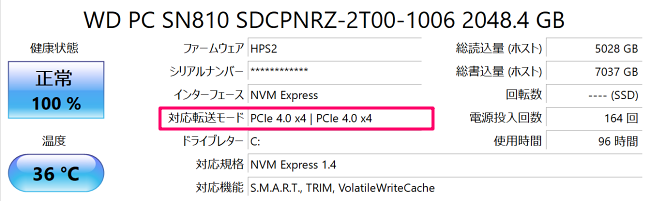
レビュー機のストレージ情報(対応転送モード:PCIe 4.0 x4 がポイント)
ストレージ性能は、CrystalDiskMark を使用しデータ転送速度を計測・評価します。
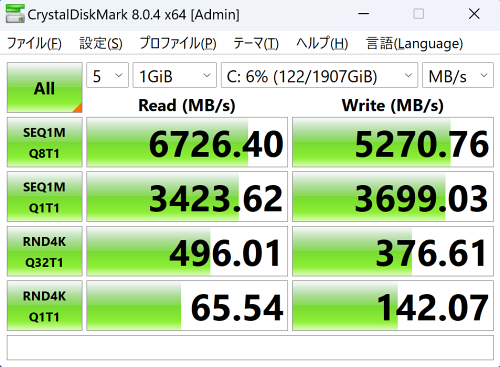
レビュー機のデータ転送速度
計測結果が示すとおり、NVMe/PCIe4.0対応の SSD は体感的にも爆速です。
総合的なパフォーマンス
PCMark 10 Extended を使って、実際の使用を想定した性能評価を行います。
評価にあたっては、性能レベルの程度を把握するため当サイトでレビューした下記機種のスコアと比較します。
・HP Spectre x360 14-ef (2022年モデル)
・HP ENVY 16-h (2022年モデル)
・HP ENVY x360 15-ey (2022年モデル)
・HP Pavilion Plus 14-eh (2022年モデル)
※当サイトで計測したスコア(パフォーマンスモードでの計測スコア)
| スペック | Spectre x360 16 (レビュー機) |
Spectre x360 14 | ENVY 16 | ENVY x360 15 | Pavilion Plus 14 |
|---|---|---|---|---|---|
| CPU | インテル Core i7-1260P | インテル Core i7 1255U | インテル Core i7 12700H | AMD Ryzen 7 5825U | インテル Core i7 12700H |
| メモリ | 32GBメモリ | 16GBメモリ | 16GBメモリ | 16GBメモリ | 16GBメモリ |
| ストレージ | 2TB SSD (NVMe) | 1TB SSD (NVMe) | 1TB SSD (NVMe) | 1TB SSD (NVMe) | 1TB SSD (NVMe) |
| グラフィックス | インテル Arc A370M | インテル Iris Xe | NVIDIA GeForce RTX 3060 Laptop | AMD Radeon | インテル Iris Xe |
| 販売価格(税込) | 299,800円 | 219,800円 | 262,000円 | 159,800円 | 174,800円 |
ベンチマーク結果は以下のとおり。
| Essentials | |
|---|---|
| HP Spectre x360 16(スマートセンス) |
9002
|
| HP Spectre x360 16(パフォーマンス) |
9483
|
| HP Spectre x360 14 |
9736
|
| HP ENVY 16 |
9679
|
| HP ENVY x360 15 |
9768
|
| HP Pavilion Plus 14-eh |
10239
|
| 目標値 |
4100
|
| Productivity | |
| HP Spectre x360 16(スマートセンス) |
6482
|
| HP Spectre x360 16(パフォーマンス) |
6768
|
| HP Spectre x360 14 |
6610
|
| HP ENVY 16 |
9431
|
| HP ENVY x360 15 |
9317
|
| HP Pavilion Plus 14-eh |
7349
|
| 目標値 |
4500
|
| Digital Contents Creation | |
| HP Spectre x360 16(スマートセンス) |
7332
|
| HP Spectre x360 16(パフォーマンス) |
7470
|
| HP Spectre x360 14 |
5505
|
| HP ENVY 16 |
9670
|
| HP ENVY x360 15 |
6547
|
| HP Pavilion Plus 14-eh |
6842
|
| 目標値 |
3450
|
| Gaming | |
| HP Spectre x360 16(スマートセンス) |
6091
|
| HP Spectre x360 16(パフォーマンス) |
6224
|
| HP Spectre x360 14 |
4002
|
| HP ENVY 16 |
15067
|
| HP ENVY x360 15 |
3119
|
| HP Pavilion Plus 14-eh |
3647
|
※テスト項目説明
・Essentials(普段の作業を想定した基本的なテスト)
・Productivity(ビジネスソフトの使用を想定したテスト)
・Digital Contents Creation(写真・動画編集などクリエイティブな作業を想定したテスト)
・Gaming(ゲーミングソフトの使用を想定したテスト)
※目標値はベンチマークソフト開発メーカーの推奨スコア
レビュー機のスコアは高いレベルで性能バランスにすぐれています。
クリエイティブ作業やゲームも快適に使える性能レベルですが値段的にはやや高め。とはいえ、コンバーチブルタイプにくわえ 16インチの大画面でペンが使えるところが比較対象機にないメリットといえるでしょう。
関連記事
バッテリー
バッテリー性能については、レビュー機のバッテリー駆動時間と充電時間を計測・評価します。
※HP Command Center のデバイスモードは「スマートセンス」で計測
■駆動時間の測定条件
・無線LANでインターネットに接続
・YouTubeを全画面で連続再生
・画面の明るさ:最大レベル
・音量:最大レベル
■充電時間の測定条件
・測定開始はバッテリー残量がほぼゼロの状態
・電源アダプターを接続し Windows を起動
・スクリーンセーバー(ラインアート)でパソコンはアイドル状態
※スクリーンタイムアウトや PCスリープは設定しない。
バッテリーの駆動時間と充電時間の測定結果は以下のとおり。
| バッテリー駆動時間 | 8時間 43分 |
|---|---|
| バッテリー充電時間 (50%までの充電時間) |
32分 |
| バッテリー充電時間 (80%までの充電時間) |
1時間 9分 |
| バッテリー充電時間 (100%までの充電時間) |
2時間 23分 |
バッテリーを多く消費する条件のなかでもスペック(最大 約9時間)とほぼ同じ駆動時間です。画面の明るさやデバイスモードの設定によって駆動時間をさらに延ばせることを考えるとバッテリー性能は優秀といえます。
また、急速充電に対応していることも好印象です。バッテリー残量が少ないときでも急速充電できれば場所を選ばずアクティブに使えるからです。
なお、実際の使用にあたっては、環境や使い方などによりバッテリーの駆動時間は変動するので参考値としてください。
クリエイティブ性能の評価
クリエイティブ性能は RAWデータ現像(JPEGファイル書き出し)と動画エンコードの処理時間で評価します。
評価にあたっては、上記の総合的なパフォーマンスで比較に使用した機種の処理時間と比較します。
・HP Spectre x360 14-ef (2022年モデル)
・HP ENVY 16-h (2022年モデル)
・HP ENVY x360 15-ey (2022年モデル)
・HP Pavilion Plus 14-eh (2022年モデル)
※当サイトで計測した処理時間(パフォーマンスモードでの計測時間)
RAWデータ現像
RAWデータ現像に使用したソフトウェアや条件、処理時間は以下のとおりです。
■使用ソフトウェア
CyberLink PhotoDirector
Adobe Photoshop Lightroom
Adobe Photoshop Lightroom Classic
■条件等
・RAWデータ 50ファイルをJPEG形式で一括書き出し
・RAWデータサイズ 4,592×3,056(約14MB)
・プリセット等 編集は適用しない
・ほかのアプリは起動しない(常駐アプリは除く)
| PhotoDirector | |
|---|---|
| HP Spectre x360 16(スマートセンス) |
50秒0
|
| HP Spectre x360 16(パフォーマンス) |
43秒7
|
| HP Spectre x360 14 |
40秒6
|
| HP ENVY 16 |
36秒1
|
| HP ENVY x360 15 |
52秒3
|
| HP Pavilion Plus 14-eh |
43秒5
|
| Photoshop Lightroom | |
| HP Spectre x360 16(スマートセンス) |
19秒4
|
| HP Spectre x360 16(パフォーマンス) |
18秒4
|
| HP Spectre x360 14 |
17秒0
|
| HP ENVY 16 |
10秒5
|
| HP ENVY x360 15 |
26秒4
|
| HP Pavilion Plus 14-eh |
20秒1
|
| Lightroom Classic | |
| HP Spectre x360 16(スマートセンス) |
25秒3
|
| HP Spectre x360 16(パフォーマンス) |
23秒1
|
| HP Spectre x360 14 |
21秒2
|
| HP ENVY 16 |
15秒5
|
| HP ENVY x360 15 |
31秒0
|
| HP Pavilion Plus 14-eh |
24秒6
|
動画エンコード
動画エンコードに使用したソフトウェアや条件、処理時間は以下のとおりです。
■使用ソフトウェア
CyberLink PowerDirector
■条件等
・AVCHD動画(1920×1080)を mp4 形式で出力(m2ts→mp4、720p、1280×720/30p 16Mbps)
・動画再生時間 10分間
・ほかのアプリは起動しない(常駐アプリは除く)
| PowerDirector | |
|---|---|
| HP Spectre x360 16(スマートセンス) |
1分59秒6
|
| HP Spectre x360 16(パフォーマンス) |
1分38秒4
|
| HP Spectre x360 14 |
1分38秒4
|
| HP ENVY 16 |
1分26秒8
|
| HP ENVY x360 15 |
1分53秒3
|
| HP Pavilion Plus 14-eh |
1分36秒9
|
姉妹機種 HP Spectre x360 14 よりスペック的には上位ですが、同等の結果であることは少し残念です。とはいえ大画面で編集作業が効率よくできることを考慮すれば満足できる内容といえるでしょう。
駆動音・表面温度のチェック
駆動音のチェック
駆動音は、下記処理中の音量(デシベル)を測定し、評価します。
・CPU ベンチマーク「CINEBENCH R20 /マルチ Core」実行中
・10分間動画のエンコード処理中
※HP Command Center のデバイスモードのすべてで測定
※一般住宅で周囲の音ができるだけ入らないようにして測定(室温:25℃)

音量計測イメージ
(使用測定器:Meterk SLM01)
■測定結果
| モード | アイドル状態 (最小音量) |
最大音量 中段はピーク時の音量推移 下段はスコア/処理時間(参考値) |
|
|---|---|---|---|
| ベンチマーク中 | 動画エンコード中 | ||
| スマートセンス | 34.4db | 35.4db (35db前後) (3217pts) |
35.3db (35db前後) (1分59秒) |
| 最適 | 34.2db | 35.8db (35db台) (3369pts) |
35.6db (35db台) (1分57秒) |
| パフォーマンス | 34.3db | 48.7db (47~48db) (4081pts) |
48.7db (48db台) (1分39秒) |
| 冷 | 34.3db | 48.8db (48db台) (1907pts) |
48.8db (48db台) (3分37秒) |
■騒音の目安
| 騒音の大きさ | 騒音の具体例 |
|---|---|
| 60 デシベル | 走行中の自動車内 普通の会話 デパート店内 |
| 50 デシベル | 家庭用エアコンの室外機 静かな事務所の中 |
| 40 デシベル | 閑静な住宅地の昼 図書館内 |
| 30 デシベル | 深夜の郊外 鉛筆での執筆音 |
| 20 デシベル | 木の葉の触れ合う音 雪の降る音 |
参考:埼玉県深谷市ホームページ「騒音・振動の規制について」
平常時は静かです。
高負荷時、パフォーマンスや冷モードの場合は「サーッ」という排熱のときの気流音が大きくなり、かなりうるさく感じます。ただし、負荷が低減して本体内部が冷却されると気流音は静かになります(状態にもよるが 30~60秒くらい)。
ちなみに、スマートセンスや最適モードの場合は高負荷時でも気流音が少し大きくなる程度でうるさく感じることはありませんでした。
表面温度のチェック
表面温度については、下記を実施したときの表面温度を測定し評価します。
・アイドル状態で10分放置後
・Youtube 動画 30分間視聴後
・10分間動画のエンコード実行後
※単位:℃、測定時の室温:25℃
※HP Command Center の[デバイスモード]を「手動-パフォーマンス」に設定して実施
※写真の左がキーボード表面、右が底面側の計測結果
■アイドル状態で10分放置

■Youtube 動画 30分間視聴後

■10分間動画のエンコード実行後

負荷が高い状態ではキーボード奥側の表面温度が上昇しますが、少し温かさを感じる程度でタイピングに影響はありません。パームレストは大きな温度変化がないので高負荷時でも不快な感じはありません。
サウンド チェック
HP Spectre x360 16 にはサウンドユーティリティソフト「Bang&Olufsen Audio Control」がプリインストールされています。
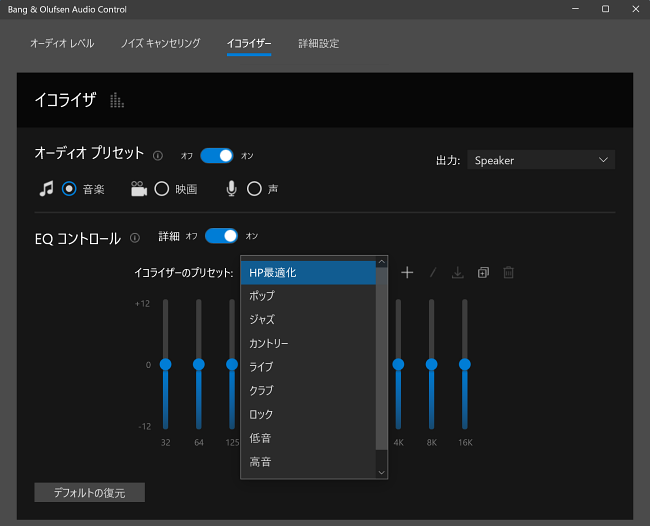 サウンド ユーティリティソフト
サウンド ユーティリティソフト
スピーカーや内蔵マイクのノイズ除去のほか、イコライジング機能でお好みの音質にチューニングすることもできます。
以下は、実際にサウンドを聴いてみた印象です。
・オーディオプリセット:オン
・EQコントロール:オン
・イコライザーのプリセット:HP最適化
■スピーカー
低音域から高音域まで広い音域をカバーした安定の高音質。音量最大でも音割れしにくい(コンテンツにもよるが)。
音声もはっきり明瞭に聴き取れる。
■ヘッドホン
ヘッドホンでもスピーカー同様に高音質。
Windows の起動・再起動・シャットダウン時間計測
Windows の起動、再起動、シャットダウン時間を それぞれ 5回ずつ計測しました。
| 起動 | 再起動 | シャットダウン | |
|---|---|---|---|
| 1回目 | 17.6秒 | 49.3秒 | 12.0秒 |
| 2回目 | 17.1秒 | 50.4秒 | 11.9秒 |
| 3回目 | 17.1秒 | 52.8秒 | 11.0秒 |
| 4回目 | 17.2秒 | 52.2秒 | 11.5秒 |
| 5回目 | 17.2秒 | 52.9秒 | 12.2秒 |
| 平均 | 17.2秒 | 51.1秒 | 11.7秒 |
起動とシャットダウンは体感的にも早いです。再起動は少し時間がかかるものの頻繁に行う操作ではないので処理待ちのストレスを感じることはないでしょう。
なお、実際の使用にあたってはインストールしているアプリや Windows Update など状態により変動するので参考値としてください。
同梱品
HP Spectre x360 16 の本体ほか同梱品一式です。

・化粧箱
・HP Spectre x360 16-f 本体
・電源アダプター
・電源コード
・ウォールマウントプラグ
・HP MPP アクティブペン
(写真には写っていませんが同梱されます)
・専用スリーブケース
・ドキュメント類
専用スリーブケースは合皮製ですがシッカリとした作りで厚みもあります。また、アクティブペンを収納できるホルダーも付いています

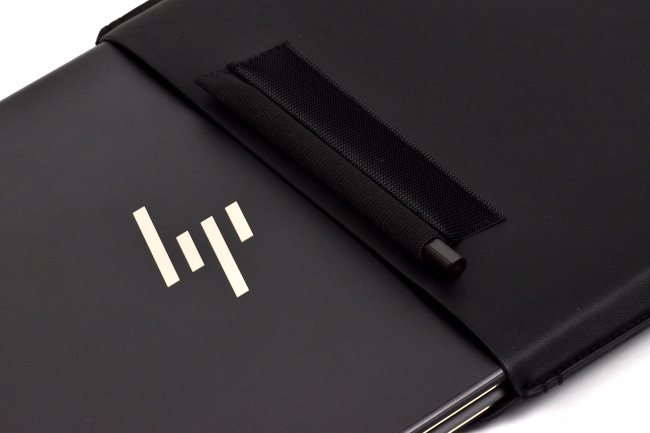
内側はマイクロファイバー調の素材で本体をやさしくガードしてくれます。
モバイルノートではないので専用スリーブケースの使用頻度は少ないと思いますが いざというときに役立ちそうです。
まとめ
以上、HP Spectre x360 16-f (2022年モデル) のレビュー記事をお届けしました。
HP Spectre x360 16 は、洗練されたデザインにくわえ使用感や処理性能は良好で所有満足度の高いコンバーチブルノートですが値段的にもやや高め。とはいえ16インチのコンバーチブル大画面でペンが使えるところは大きなメリットです。
大画面のメリットを活かし、デッサンやイラスト作成のようなクリエイティブ作業のほか写真・動画編集、オンライン会議など いろいろなシーンで活用の幅が広がるデバイスといえるでしょう。
高評価のポイント
- 快適に使える処理性能
- シックで高級感あるデザイン
- 大画面でもスタイル変更しやすい
- シッカリとした打鍵感でタイピングしやすいキーボード
- 高輝度&高精細で映像描画がキレイなディスプレイ(色調バランス・色域も優秀)
- バッテリー駆動で長時間使える
気をつけておきたいところ
- USB Type A ポートへアクセスは少しやりにくい
ラインナップしているモデルや価格、キャンペーンなど最新情報は日本HP直販サイト「HP Directplus」をご確認ください。

HP Spectre x360 16-f
(2022年モデル)
税込 22万円台から
【広告】【提供:株式会社日本HP】
当サイトでは日本HP公式オンラインストア「HP Directplus」で使える最大7%オフ特別クーポンを提供中です。




